لكي يعمل فريق المشروع بكفاءة، ستحتاج إلى الكثير من الوجبات الخفيفة والقهوة القوية و أداة جيدة لإدارة المشروع مثل Redmine.
فهي تساعدك على إدارة مشاريع متعددة، وتخطيط المراحل الرئيسية على مخططات جانت، وتتبع المشكلات، وغير ذلك الكثير.
ولكن هل _Redmine لإدارة المشاريع هو حقًا أفضل طريقة للذهاب؟
أم هل يجب عليك البحث عن بديل _Redmine بدلاً من ذلك؟ ⛏️
حسنًا، استعد لأننا هنا لمساعدتك.
في هذه المقالة، سنناقش Redmine وميزاته الرئيسية وقيوده ونقترح عليك أفضل ستة بدائل لبرنامج Redmine .
جاهز لـ Redmine؟ 👷
ما هو Redmine؟
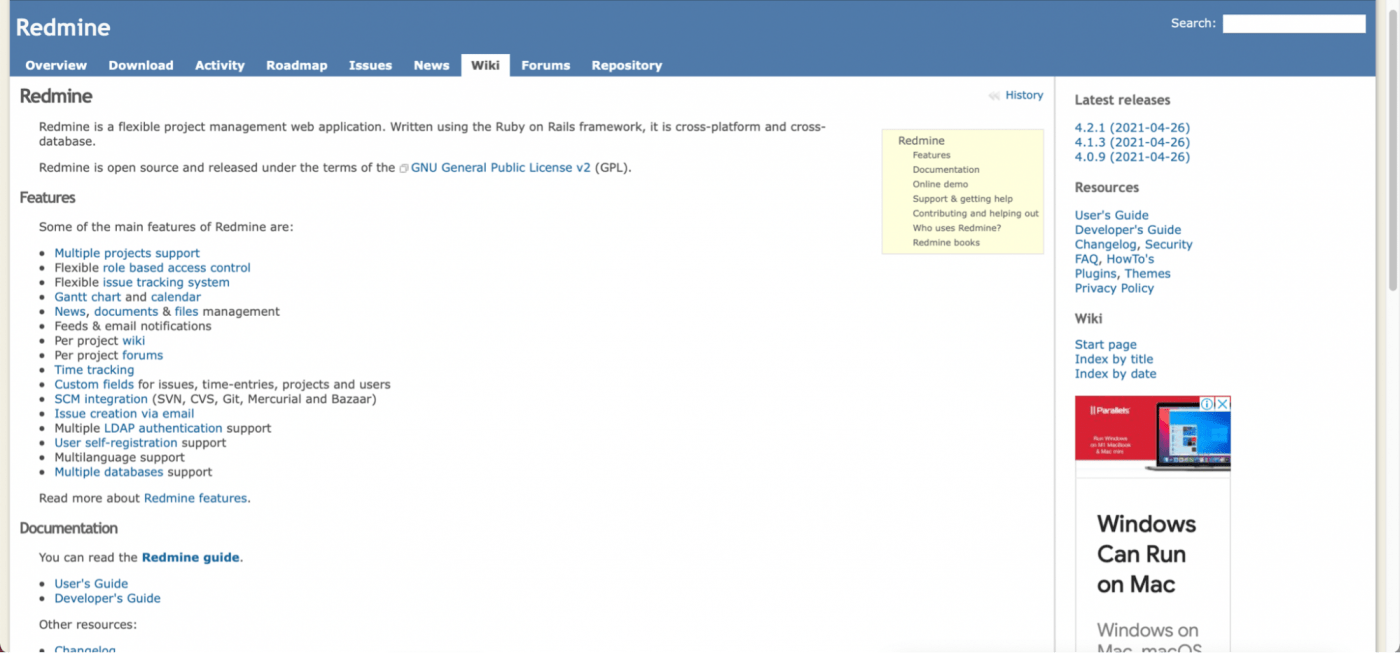
Redmine هو برنامج مفتوح المصدر لإدارة المشاريع تم تطويره باستخدام إطار عمل Ruby on Rails، وهو برنامج سهل الاستخدام ومكتبة أكواد.
ميزات مثل تتبع المشكلات ومخططات جانت تجعله تطبيقًا رائعًا لإدارة مشاريع تطوير البرمجيات.
هل يوجد أي متحمسين متحمسين في المنزل؟
أخبار جيدة!
على الرغم من أن Redmine ليس لديها أي أجايل بروjالإدارة الإلكترونية يتيح لك استخدام المكونات الإضافية التي تدعم سكروم و كانبان التقنيات.
شيء ما أفضل من لا شيء، أليس كذلك؟ 🤷
ولكن ما الذي يجعل من Redmine إدارة المشاريع نجاحًا كبيرًا؟
5 ميزات رئيسية في إدارة مشاريع Redmine
فيما يلي خمس ميزات رئيسية تمنح Redmine حقوق التفاخر:
1. تتبع المشكلات
في جوهره، Redmine هو نظام لإدارة المشاريع و أداة لتتبع المشكلات .
تتيح لفرق تطوير البرمجيات التعامل مع المشكلات بشكل منهجي.
مع مرونة Redmine تتبع المشكلة النظام، يمكنك
- إنشاء مشكلات جديدة
- إضافة تفاصيل مثل ما إذا كان خطأ أو عيب أو ميزة
- إضافة حالات المشكلة
- ووضعها في سير عمل
وبهذه الطريقة، يمكنك تتبع جميع المشكلات ومشاهدتها وهي تتحول من جديدة إلى محلولة في وقت قصير. 😎
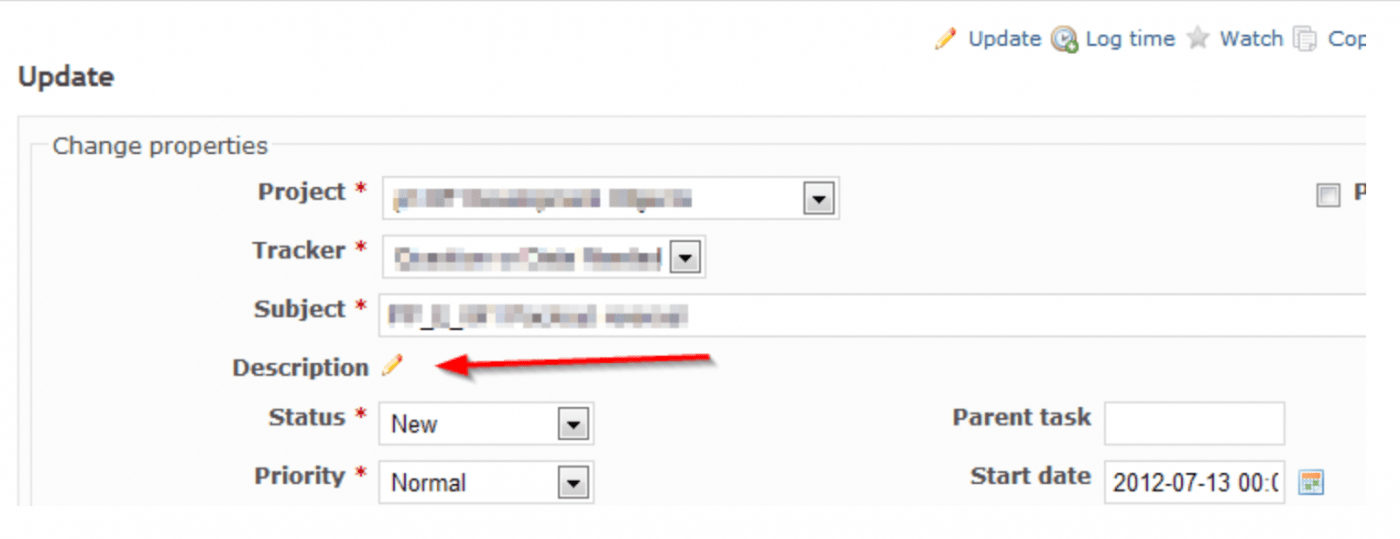
2. الويكي
Wiki هي حل توثيق يساعدك على تنظيم كل شيء. يمكنك التعاون مع فريقك لتدوين خطط المشروع وملاحظات الاجتماعات ومتطلبات العميل وما إلى ذلك على الويكي.
على Redmine، يمكنك إنشاء صفحات ويكي وصفحات فرعية وحتى إنشاء علاقة أصل/طفل بين الصفحات.
يمكنك أيضًا:
- تحرير محتويات الويكي
- أن تصبح مراقبًا لصفحة الويكي والحصول على إشعار بتحديثات الصفحة عبر البريد الإلكتروني
- إعادة تسمية صفحات الويكي الخاصة بالمشروع أو تغيير موقعها
- قفل صفحة ويكي
- عرض محفوظات تغييرات الويكي
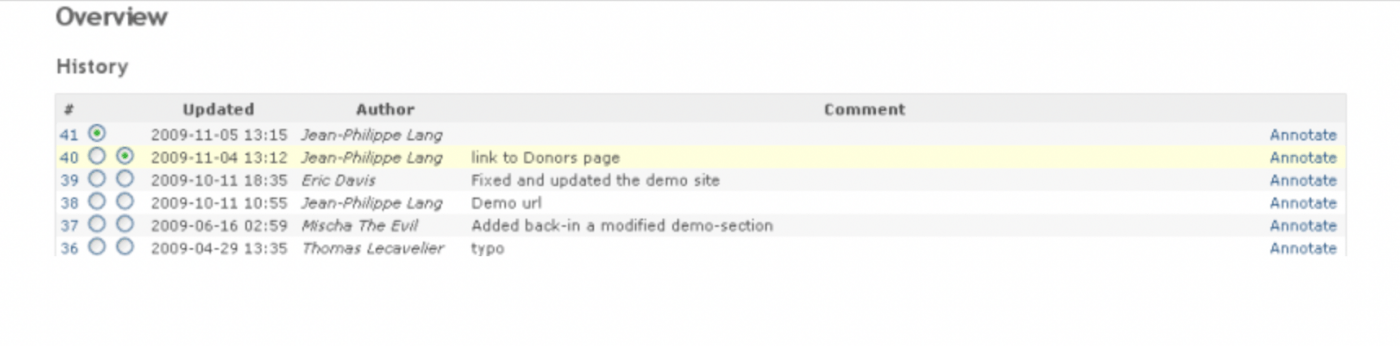
ويمكنك دائمًا حذفها.
تقريبا كما لو..

3. الحقول المخصصة
الحقول المخصصة تجعل أداة إدارة مشروعك مخصصة قدر الإمكان.
تتيح لك هذه الميزة إضافة معلومات إضافية إلى أنواع بيانات Redmine المختلفة مثل المشكلات والمشاريع والمستخدمين وما إلى ذلك.
باستخدام الحقول المخصصة، يمكنك إضافة:
- خانات اختيار
- التواريخ
- عناوين URL
- رقم موجب أو سالب
- القوائم المنسدلة، والمزيد
اذهب واصنعها بنفسك بالفعل! 💃
4. الأدوار والأذونات
عندما يكون الجميع على دراية بـ دورهم في المشروع، لا يكاد يكون هناك أي مجال للأخطاء وسوء التواصل.
هذا هو السبب في أن Redmine يتيح لك تصنيف أعضاء فريقك على أنهم:
- مدير
- غير عضو
- مراسل
- مطور
- مجهول (محجوز للشخص الصامت دائماً في اجتماعات الفريق 😷)
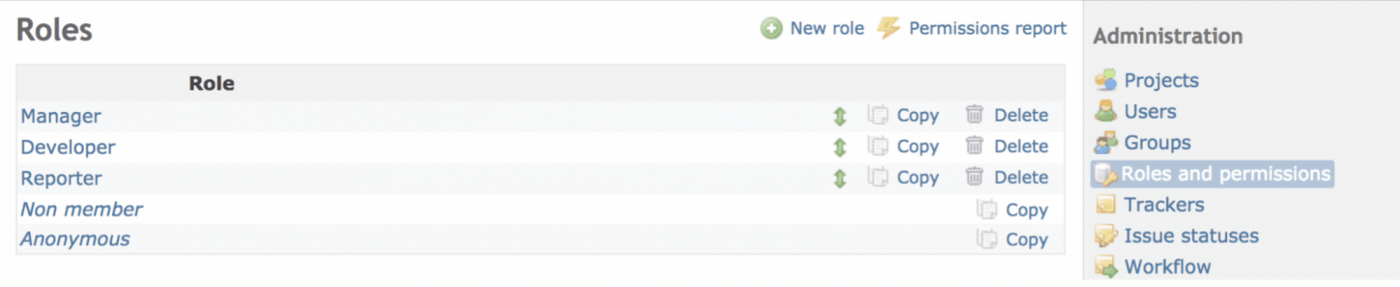
لا توضح هذه الأدوار المسؤوليات فحسب، بل تضيف أيضًا الأمان لأن كل دور له أذونات محددة يمكنك تعيينها بناءً على احتياجاتك.
5. مخطط جانت والتقويم
عند إدارة مشاريع متعددة، يمكن أن تسوء الأمور بسرعة كبيرة. 😱
في النهاية، أنت تتلاعب بإدارة الموارد، وحضور الاجتماعات، وتوزيع المهام ليس على مشروع واحد بل متعدد المشاريع. ــ
الخبر السار هو أنك لست بحاجة إلى اكتساب مهارات شعوذة على مستوى المهرج.
وبدلاً من ذلك، يمكنك تخطيط المشاريع وتتبعها باستخدام مخطط Redmine ومخطط Gantt و التقويم.
باستخدام مخطط جانت، يمكنك تصور تقدم مشروعك وأداء فريقك.
ففي النهاية، المزيد من الوضوح البصري = زيادة الإنتاجية.
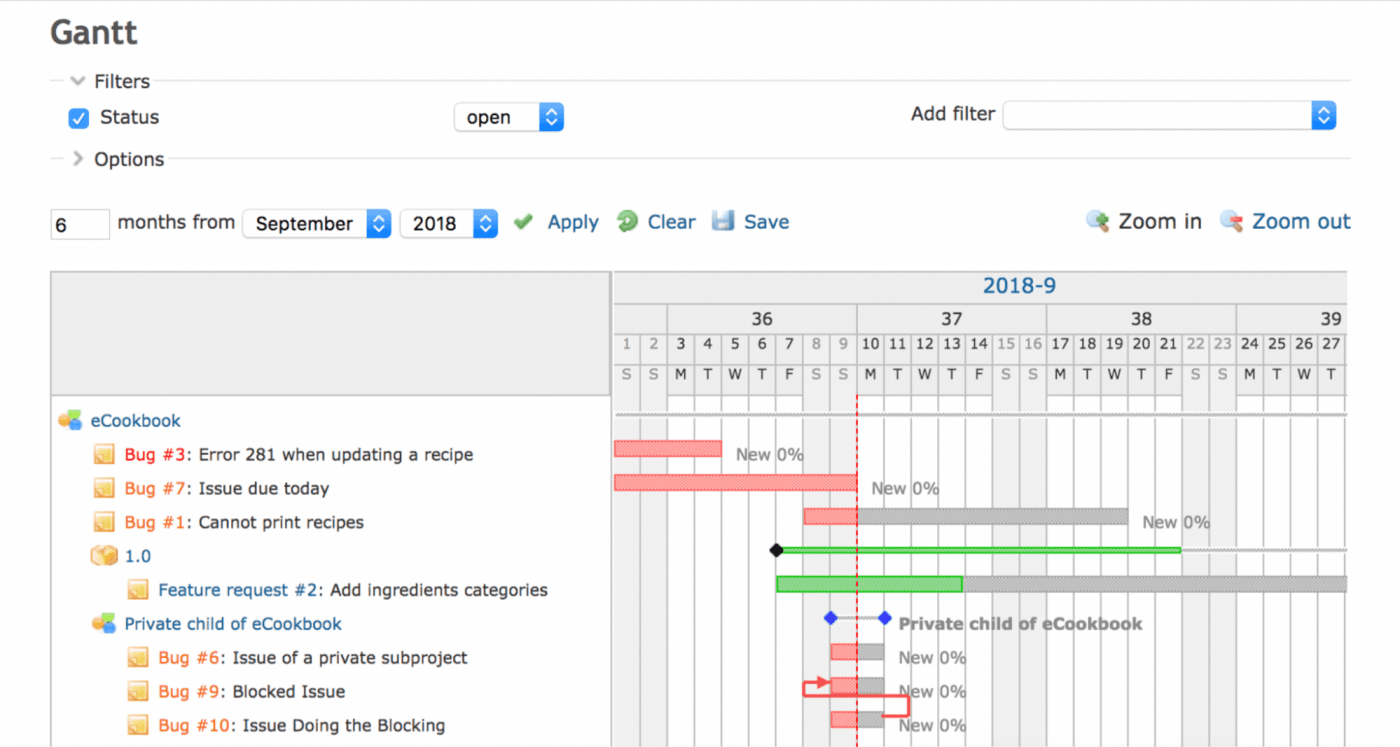
بالإضافة إلى ذلك، فإن تقويم Redmine يبقيك على اطلاع دائم بجميع تواريخ بدء المهام وانتهائها.
بهذه الطريقة، لا تفسد جدولك الزمني أو تفوت المواعيد النهائية أو تنسى الاجتماعات.
يمتلك Redmine كل الإمكانيات التي تجعلك تقودك إلى النجاح.
لكنه سيظل يعيقك في بعض النواحي.
## 5 قيود على Redmine (مع الحلول)
Redmine ليس مثاليًا.
لديه نصيبه الخاص من العيوب الرئيسية، وقد درسناها جميعًا. 🔍
1. لا يوجد تتبع تلقائي للوقت
يدعم Redmine وظيفة تتبع الوقت. ولكن هذا هو الطريق اليدوي.
تحتاج إلى إضافة إدخالات الوقت للمشاريع أو المشكلات يدويًا.
_حقاً، ريدمين؟ في عام 2021؟
إذا كان بإمكان الروبوتات 🤖 إجراء العمليات الجراحية، فبالتأكيد يمكن لأداة إدارة المشروع التعامل مع تتبع الوقت بنفسها!
إليك هذه الفكرة: تخلص من التتبع اليدوي وأتمتة العملية باستخدام انقر فوق .
ClickUp هي واحدة من أكبر شركات الأعلى تصنيفًا أداة إنتاجية مفضلة لدى العديد من الفرق الكبيرة والصغيرة في جميع أنحاء العالم . يمكنه القيام بكل ما يمكن ل Redmine القيام به وأكثر، مما يجعله البديل النهائي لبديل Redmine.
حل #### ClickUp: تتبع وقت المشروع تتبع وقت ClickUp الأصلي
يتيح لك تتبع مدد المهام تلقائيًا أثناء تركيزك على إكمال المهمة.
تحتاج إلى التبديل إلى مهمة جديدة ؟ _انتقل إليها مباشرةً وابدأ في تتبع الوقت.
تتبع الوقت في ClickUp
أفضل جزء هو أنه مؤقت عالمي.
_ما هذا؟
يتيح لك المؤقت العالمي بدء تشغيل المؤقت من كمبيوتر وإيقافه من كمبيوتر آخر. فقط تأكد من تسجيل الدخول. وإذا تساءل الناس كيف يمكنك أن تكون في مكانين في نفس الوقت، أخبرهم..
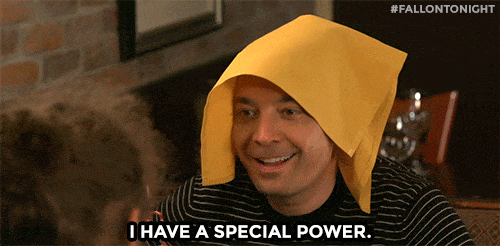
لكن هل تستخدم بالفعل تطبيق تتبع وقت آخر؟
نحن لا نحكم
بدلاً من ذلك، نقدم لك التكامل .
تتبع الوقت على ClickUp مع دكتور الوقت , إيفرهور , حصاد إلخ. ولكن مع وجود ClickUp في متناول اليد، نراهن أنك لن تحتاج إليها. 😎
2. ليست جذابة بصريًا
إذا كانت الجماليات صفًا دراسيًا، فإن Redmine تخطته طوال العام.
يبدو موقعها الإلكتروني قديمًا. وليس بطريقة "ريترو" رائعة مثل ألعاب الآركيد 👾، ولكن بطريقة تعيدك إلى الوراء عندما كانت أجهزة الكمبيوتر تزن مثل أوزان الصالة الرياضية.🏋
حل ClickUp: تصميم عصري
من ناحية أخرى، تم تصميم ClickUp مع وضع الأشخاص وليس الروبوتات في الاعتبار.
فهو يتميز بتصميم حديث ونظيف مع الكثير من اللون الأرجواني.
_من لا يحب اللون الأرجواني، هل أنا على حق؟
لكن هذا لا يعني أنك يجب أن تكون عالقًا مع اللون الأرجواني كل يوم.
هل تشعرين باللون الأزرق؟ أو الأحمر؟ أو الأخضر؟ فقط تغيير السمة ورفع مزاجك!
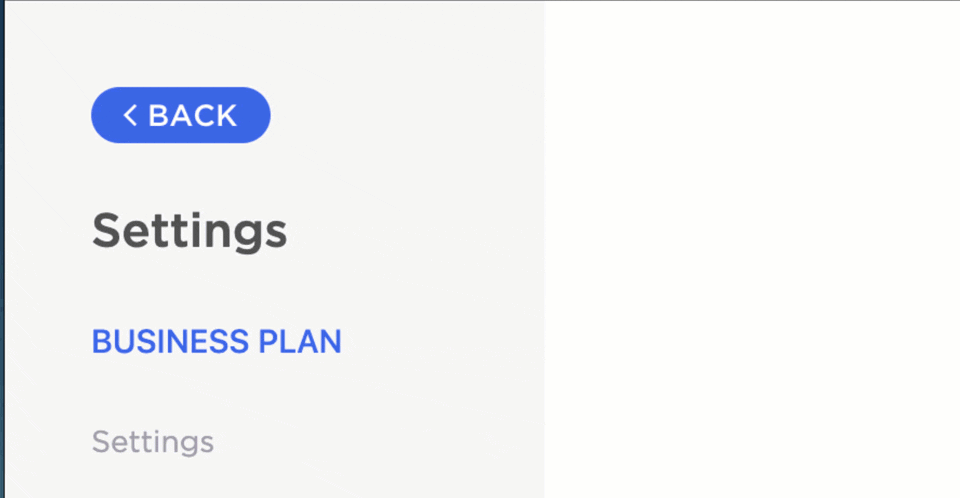
إعدادات السمة القابلة للتخصيص في ClickUp
ولكن هذه ليست نهاية جمال ClickUp.
إذا كنت تحب حرق زيت منتصف الليل، فلدينا وضع مظلم أيضًا!
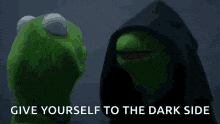
3. عرض التقويم غير مرن
يحتوي Redmine على ميزة التقويم.
ومع ذلك، لا يزال أمامها طريق طويل لتقطعه.
يحتوي تقويمهم الحالي على نظرة عامة على المشروع كعرض شهري.
_ماذا عن العرض اليومي؟ أو عرض أسبوعي؟
لسوء الحظ، هذا غير ممكن.
حل ClickUp: مرن عرض التقويم طريقة عرض التقويم Calendar View في ClickUp أكثر مرونة من Redmine. هنا، يمكنك اختيار النطاق الزمني الذي تريد عرضه.
يمكنك الوصول إلى التفاصيل الدقيقة أثناء عرض المهام عبرها:
- يوم: اعرض مهام يوم كامل
- 4 أيام: عرض فترة أربعة أيام متجددة
- أسبوع: عرض أسبوع كامل من المهام ونقلها عبر الأيام لإعادة جدولة المهام أو تنظيمها
- شهر: عرض نظرة عامة على شهر كامل
- أسبوع العمل (تطبيق الهاتف المحمول): عرض من الاثنين إلى الجمعة فقط
- جدول زمني (تطبيق الجوال): عرض تخطيط مستمر لعدة أيام
الوصول إلى عرض تقويم ClickUp Calendar View من أي مكان تقريبًا عن طريق التحميل تطبيقات ClickUp على جميع أجهزتك، ولا تفوّت أي موعد أو مهمة مهمة أخرى مهمة مرة أخرى!
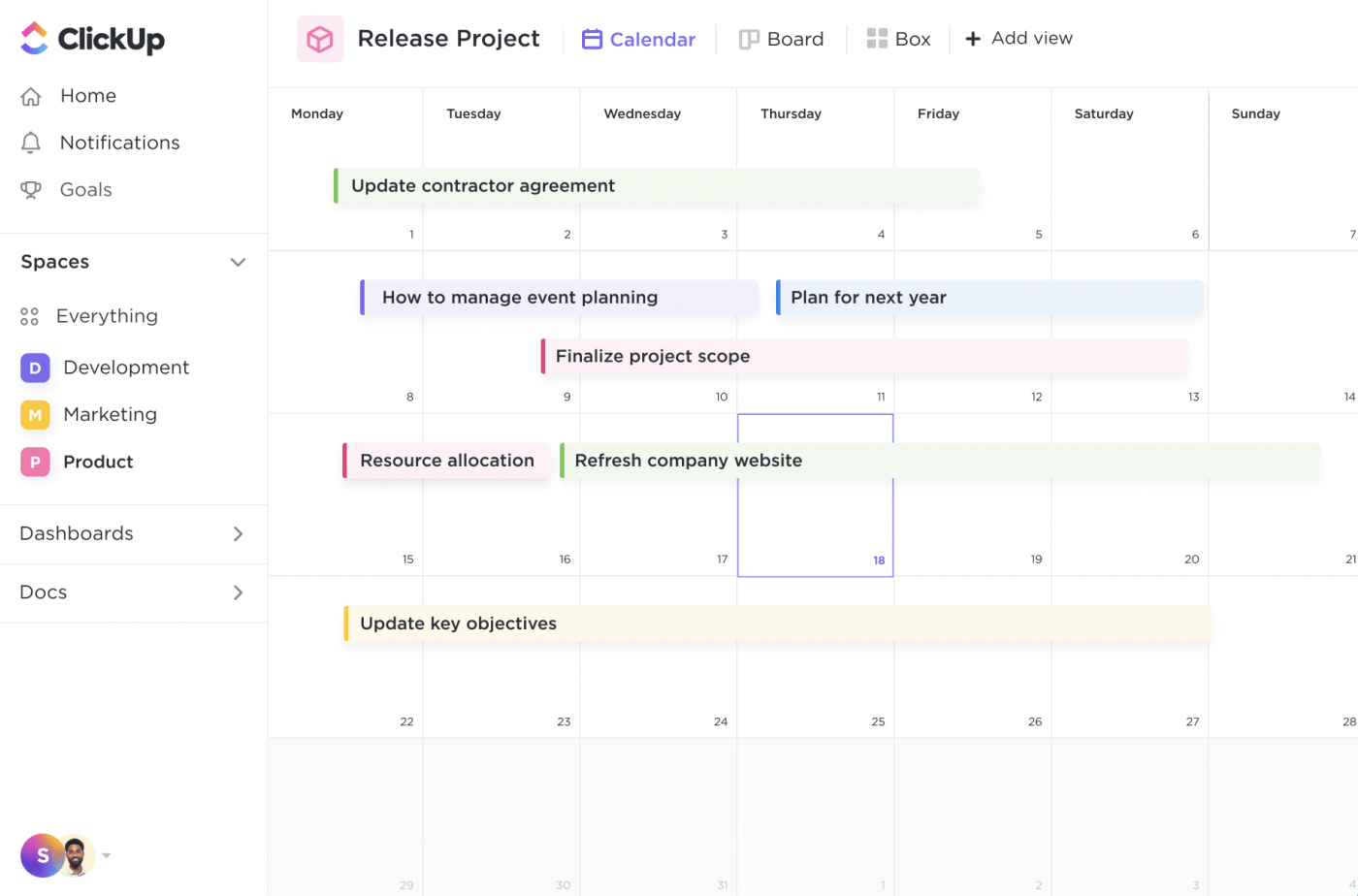
عرض التقويم في ClickUp
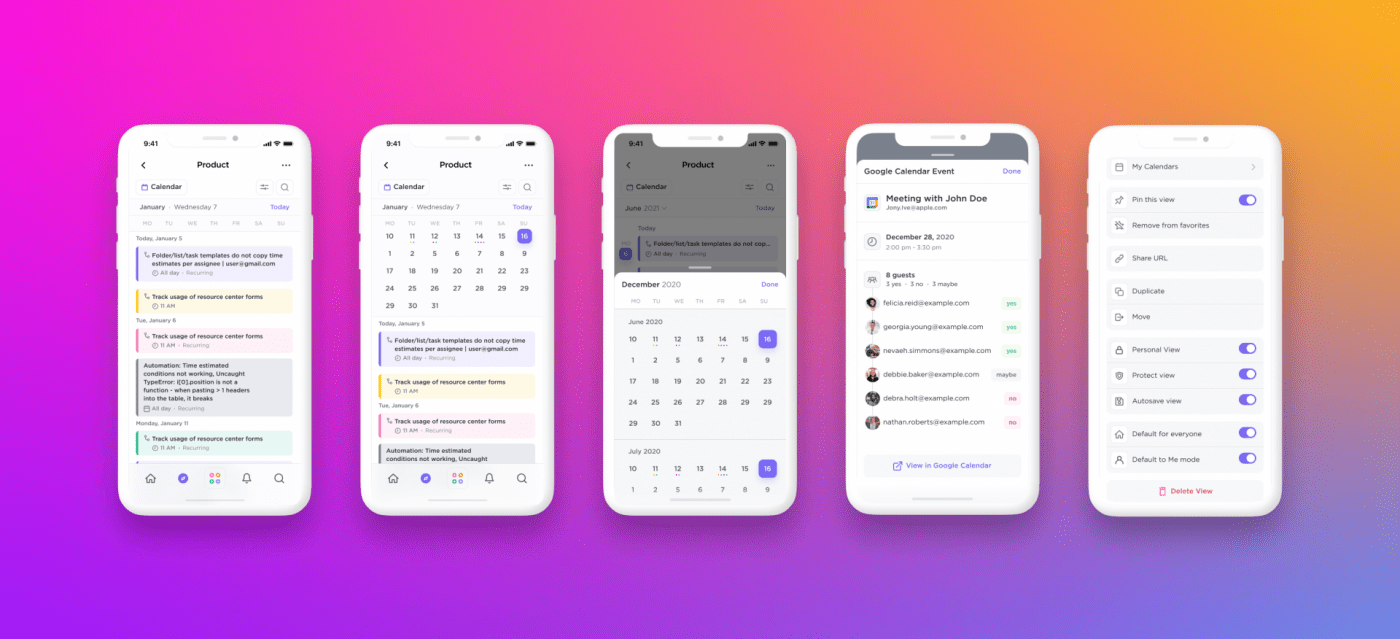
عرض التقويم في تطبيق ClickUp للجوال
_هل تستخدم تقويم Google؟
رائع. قم بدمجه مع ClickUp للحصول على مزامنة ثنائية الاتجاه .
سينعكس تحديث المهمة في ClickUp في تقويم Google، وسينعكس تحديث الحدث في تقويم Google في ClickUp، تلقائيًا.
_نراهن أن Redmine لا يمكنه فعل ذلك بدون مساعدة خارجية!
علاوة على ذلك، فإن ClickUp لديه المزيد من طرق العرض التي يقدمها بخلاف التقويم:
- عرض جانت :: تخطيط المشاريع وجدولتها وتتبعها
- عرض الصندوق : معرفة من يعمل على ماذا، وما تم إنجازه، وإدارة عبء العمل
- عرض الجدول : شاهد مهامك بتنسيق جدول بيانات
- والمزيد
4. لا يوجد دعم دون اتصال بالإنترنت
ريدمين + لا يوجد اتصال بالإنترنت = 😓😨😠😠
مزيج كابوسي، مثل البيتزا والكاتشب.
_إنها خطيئة الطهي
على أي حال، المهم هو أن عملك سيتوقف مؤقتًا مع Redmine إذا لم يكن هناك إنترنت.
حل ClickUp: وضع عدم الاتصال _كيف تحافظ على إنتاجيتك بدون الإنترنت؟
باستخدام ClickUp، يمكنك العمل بدون اتصال بالإنترنت، كل ذلك بفضل وضع عدم الاتصال بالإنترنت من ClickUp.
إنشاء التذكيرات و المهام غير متصل بالإنترنت، وسيقوم ClickUp بمزامنتها تلقائيًا بمجرد أن يتصل بالإنترنت.
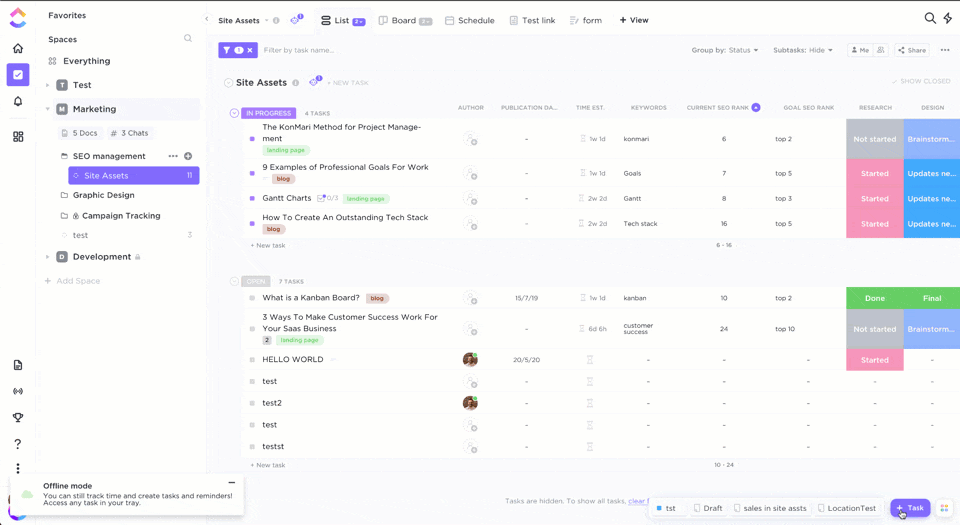
العمل في وضع عدم الاتصال في ClickUp
5. تتطلب معظم الوظائف إضافات
يحتوي Redmine على العديد من الميزات، ومع ذلك فإن مجموعة من الوظائف الأساسية تعتمد على الإضافات.
تريد إنشاء لوحة تحكم المشروع ؟ _ ابحث عن مكون إضافي لـ Redmine.
_تعيين الأتمتة أو استخدام كانبان؟
أداة إدارة المشروع بدون هذه الميزات... لا تبدو صحيحة.
ولا إضاعة الوقت في البحث عن الإضافات.
ClickUp الحل رقم 1: لوحات المعلومات لا يحتاج ClickUp إلى مكونات إضافية أو إضافات أو عمليات تكامل لإنشاء لوحة معلومات.
كل ما تحتاجه هو ثلاث نقرات بالماوس:
- انقر على أيقونة لوحات التحكم. ستجدها في الشريط الجانبي
- انقر على + لإضافة لوحة تحكم جديدة
- انقر على + أضف أداة لسحب بياناتك
وفويلا، ستكون لوحة التحكم الخاصة بك جاهزة. 🎉
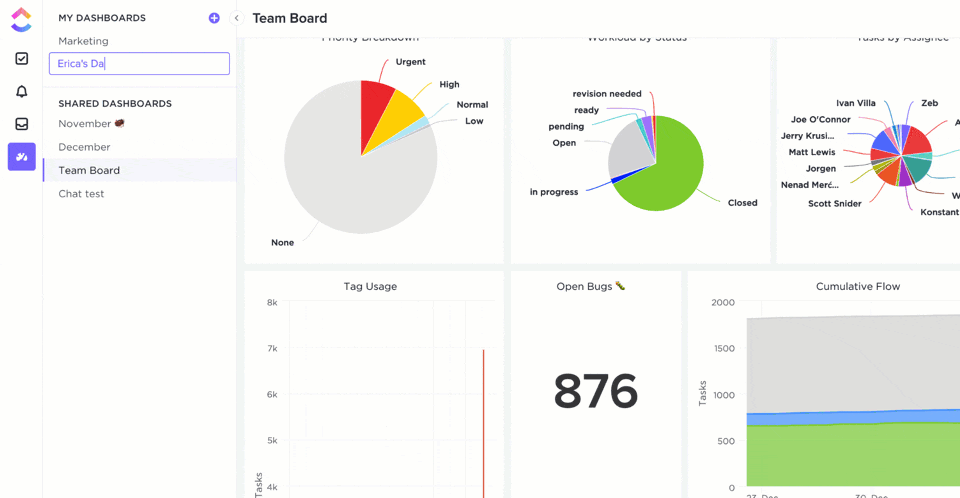
إنشاء لوحة معلومات مخصصة في ClickUp
يمكنك الآن تخصيص لوحة التحكم الخاصة بك باستخدام العديد من الأدوات من أجل:
- السباقات
- الوسوم
- تتبع الوقت والمزيد!
لا تقلق لا يمكنك العثور على ما تبحث عنه؟ جرب أدوات مخصصة .
يمكنك جلب أي بيانات إلى لوحات المعلومات الخاصة بك وتصورها في شكل:
- مخطط شريطي
- مخطط خطي
- حسابات
- مخطط دائري، إلخ.

عرض مهام سبرينت حسب الحالة على مخطط دائري (عنصر واجهة مستخدم مخصص) في لوحة معلومات ClickUp
ClickUp الحل رقم 2: الأتمتة مرة أخرى، لا يلزم وجود مكونات إضافية. ولا تحتاج إلى ترميز. 🤗
استخدم أتمتة ClickUp لتوفير الوقت والجهد. والأهم من ذلك، لا تكرر مهمة روتينية! دعنا نحن نقوم بالعمل.
أنت فقط حدد ثلاثة أشياء
- الزناد :: ما يجب أن يحدث لبدء التشغيل التلقائي
- الحالة :: ما يجب أن يكون صحيحًا لمواصلة الأتمتة
- الإجراء :: ما الذي سيحدث كنتيجة للمشغل والشرط
بعد أن تقوم بتعيين الحقول الثلاثة، يمكن للأتمتة أن تعمل بسحرها. ✨
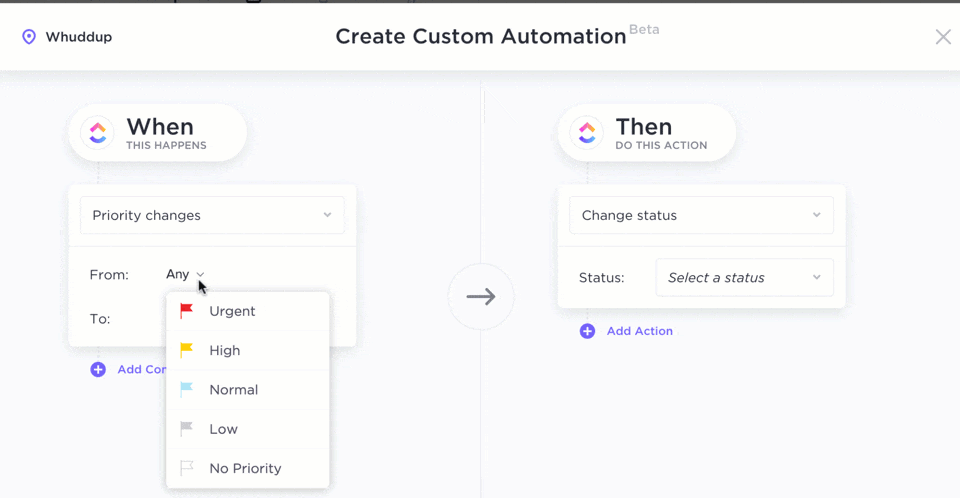
إعداد الأتمتة في ClickUp
ClickUp الحل رقم 3: عرض اللوحة بناء الأسهل
لوحة كانبان على الإطلاق مع عرض اللوحة.
قم بتخصيصها لتناسب سير عملك باستخدام الحالات المخصصة . أنشئ حالات مثل ما يجب القيام به، أو تم، أو قيد التنفيذ، أو قيد المراجعة، أو قيد المراجعة... أنت من يقرر.
لا تنسَ نقل مهامك من إلى مُنجز إلى مُنجز_ مع سهولة وظيفة السحب والإفلات.
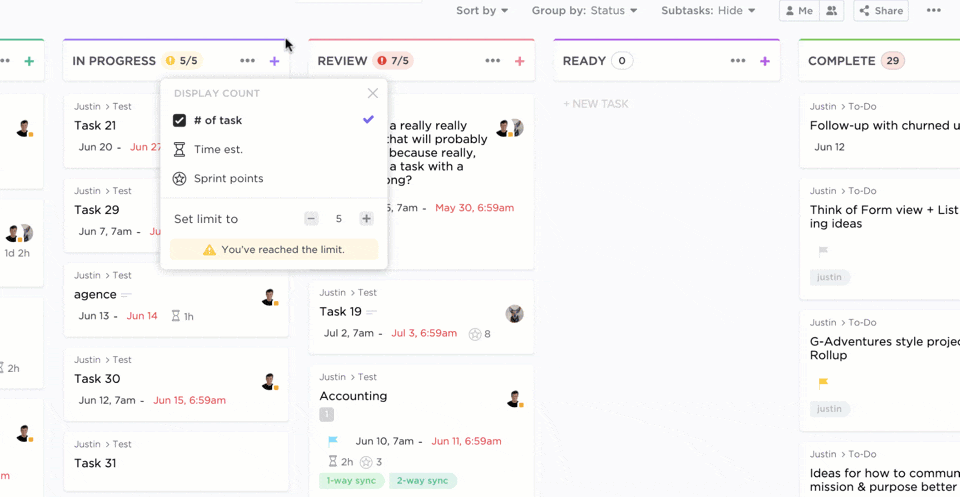
عرض المهام في عرض لوحة ClickUp في ClickUp
إذا كنت تريد أن ينجح مشروعك، فمن الأفضل لك ألا تغرق الفرق بعبء عمل زائد .
_لكن كيف يمكنك معرفة ما إذا كنت تغرق أو تبحر بسلاسة؟
مع حدود العمل قيد التقدم انقر فوق التطبيق !
قم بتمكينه في عرض اللوحة، وسيقوم ClickUp تلقائيًا بالإشارة إلى حد المهام في حالة معينة.
قل نعم للإنتاجية ولا لساعات العمل الإضافية.
_هل هذه هي النهاية؟
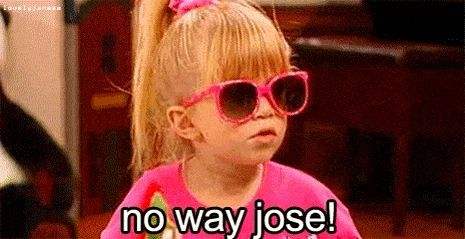
لدى ClickUp الكثير لتقدمه. إليك نظرة خاطفة سريعة على بعض من أروع ما يقدمه الميزات :
- إرسال واستقبال رسائل البريد الإلكتروني من منصة إدارة المشروع الخاص بك باستخدامالبريد الإلكتروني ClickApp
- اعمل أينما ذهبت معتطبيقات ClickUp للأجهزة المحمولة (iOS وAndroid)
- تعيينالتذكيرات في ClickUp لعدم تفويت المهام المهمة
- اعمل أينما ذهبت معتطبيقات ClickUp للأجهزة المحمولة (iOS وAndroid)
- تعاون مع زملائك في الفريق في مستند باستخدامالمستندات في ClickUp
- أحضر تطبيقات ومواقع ويب أخرى إلى منصة ClickUp باستخدامتضمين العرض
- تتبع تقدم المشروع ونظم استراتيجية عملك باستخدامالمحافظ في ClickUp
- تكامل مع برنامج إدارة المشاريع المفضل لديك، بما في ذلكجيرا,أساناإلخ.
- تتبع تقدم المشروع ونظم استراتيجية عملك باستخدامالمحافظ في ClickUp
- أحضر تطبيقات ومواقع ويب أخرى إلى منصة ClickUp باستخدامتضمين العرض
الآن في حين أن ClickUp هو أفضل بديل لـ Redmine في اللعبة، قد يكون لديك فضول لمعرفة ما هو متاح في السوق، وربما حتى الحصول على بعض بدائل ClickUp . دعونا نتحقق من ذلك ..
6 بدائل أخرى لـ Redmine
لا تنشغل بعيوب Redmine. هناك العديد من بدائل Redmine التي قد تناسبك.
1. OpenProject
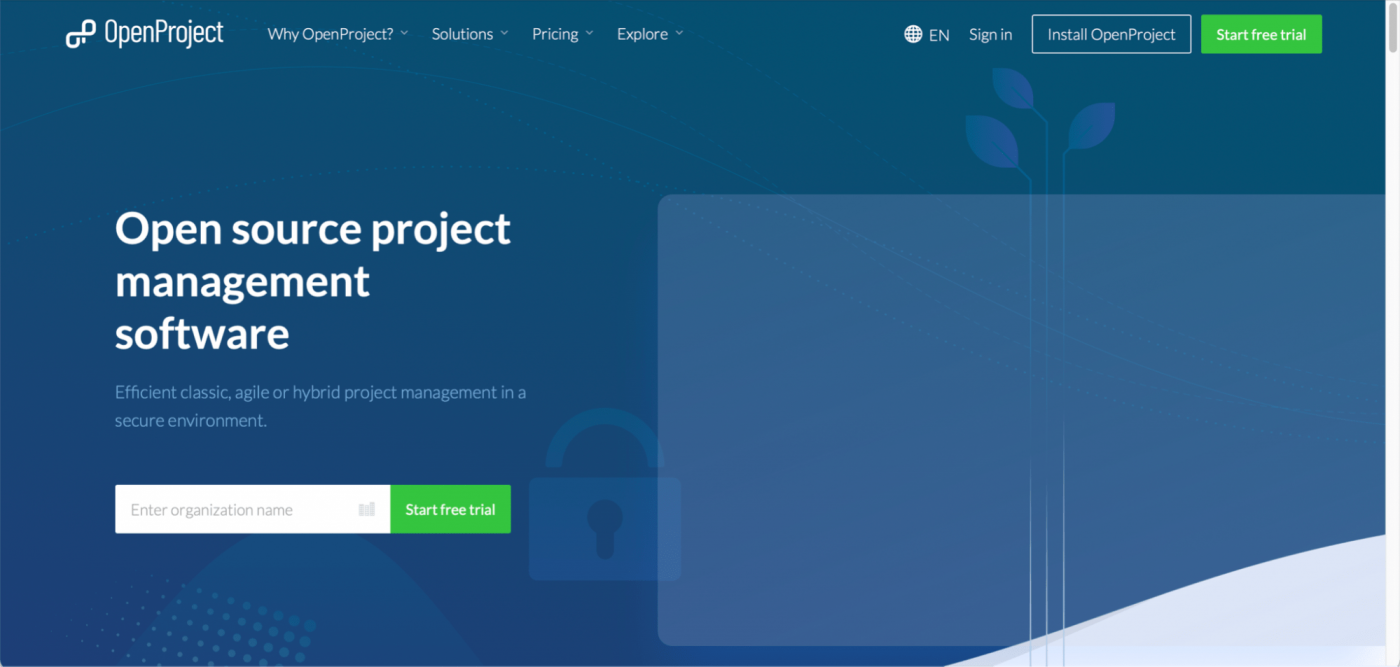
أول قائمة بدائل Redmine هي OpenProject، وهي أداة مفتوحة المصدر.
هذا المستند إلى الويب برنامج مجاني لإدارة المشاريع رائع لتعاون الفريق وتخطيط المشاريع، وذلك بفضل مخطط جانت، ومخطط جانت، و لوحات سكروم . ولديها أيضًا خطة مجانية.
_حزمة كاملة؟
لا.
قد تكون خطة المجتمع الخاصة بهم مجانية، لكنها لا تمنحك إمكانية الوصول إلى اللوحات الرشيقة أو الحقول المخصصة للمشروع. وإذا كنت ترغب في الترقية، فلا يوجد حل لفريق يضم أقل من خمسة أعضاء.
أعتقد أنهم "منفتحون" للمساعدة، لكن بشروط.
الميزات الرئيسية لـ OpenProject
- جانتمخطط لتخطيط المشروع والجدولة
- تتبع الأخطاء لتطوير البرمجيات
- ميزانية المشروع لتقدير النفقات
- تتبع الوقت لمراقبة ساعات العمل
- إدارة المهام وتعاون الفريق
- منتجخارطة الطريق لرسم خريطة للتطوير
تسعير المشروع المفتوح
لدى OpenProject خطة مجانية. تبدأ الباقة المدفوعة من 4.58 دولار لكل مستخدم شهرياً.
2. تريلو 
تحب كانبان؟ إذن Trello يمكن أن يكون توأم روحك. ❤️
التطبيق عبارة عن لوحة كانبان رقمية يمكنك استخدامها لإدارة مشاريع متعددة وإنشاء المهام وتنظيمها.
كل شيء جيد وجيد حتى تكتشف Trello ليس حلاً كاملاً حقًا .
بالنسبة للمبتدئين، فهو يعتمد بشكل كبير على شكا من السلطة لجلب ميزات إضافية مثل مخططات جانت والملاحظات إلى بطاقات Trello. بالإضافة إلى ذلك، تسمح الباقة المجانية بميزة واحدة نشطة فقط في كل مرة.
_ماذا يعني ذلك؟
إذا كنت ترغب في الوصول إلى كل من مخططات جانت والملاحظات في وقت واحد، فلن يفي بالغرض. سيتعين عليك تعطيل أحدهما لاستخدام الآخر أو الترقية إلى باقاتهم المدفوعة للحصول على حد أعلى من الطاقة. 🤦
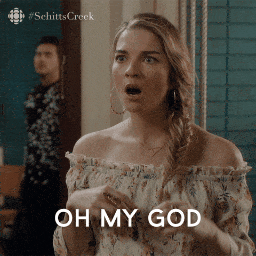
لست متأكدًا من Trello؟ استكشف هذه سبعة بدائل مذهلة ل Trello .
ميزات Trello الرئيسية
- لوحات وبطاقات Trello لإدارة المهام
- عرض لوحة المعلومات لتصور تواريخ الاستحقاق والتقدم المحرز وما إلى ذلك.
- تطبيقات الجوال لأجهزة أندرويد و iOS
- تعيين المهام للأعضاء
- مدمجالأتمتة
- عمليات التشغيل والتكامل مع الجهات الخارجية
تسعير Trello
يحتوي Trello على خطة مجانية وخطط مدفوعة تبدأ من 10 دولارات لكل مستخدم شهرياً.
3. وريك 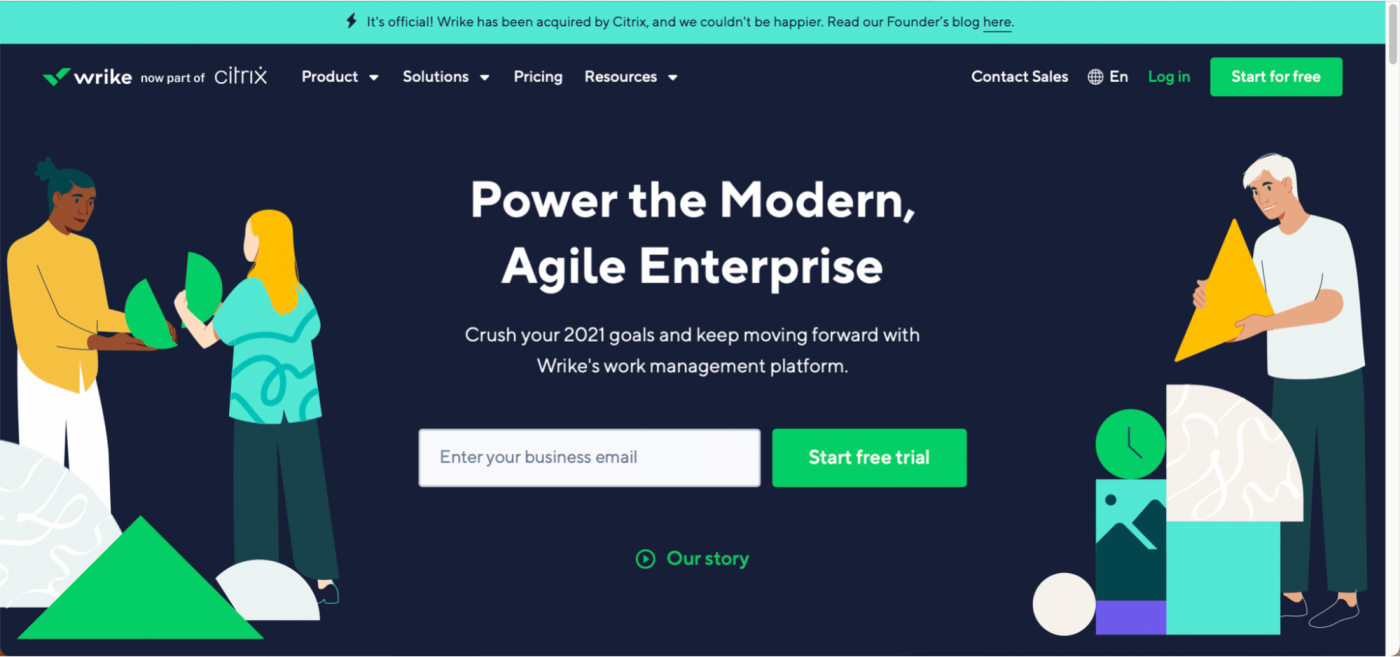
Wrike هو بديل آخر ل Redmine رائع ل إدارة العمل وتتبع التقدم المحرز و تعاون الفريق . يحتوي على كل ما تحتاجه لإدارة المشروع بفعالية من منصة واحدة.
ومع ذلك، لا يحتوي Wrike على الخريطة الذهنية الوظائف. والعديد من الميزات الأساسية مثل لوحات المعلومات، ومخططات جانت، و التقويمات ليست جزءاً من الخطة المجانية
علاوة على ذلك، تبدأ الباقة المدفوعة من 9.8 دولار/مستخدم شهرياً. والتي ستكلف أكثر بمجرد أن تدرك أنك بحاجة إلى إضافات Wrike (مدفوعة) لجعلها حلاً كاملاً.
إنها إما خطة مجانية محدودة أو ببساطة باهظة الثمن. 💸
لن تشعر بـ Wrike بعد الآن. تحقق من هذه أفضل بدائل Wrike بدائل.
ميزات Wrike الرئيسية
- واجهة برمجة تطبيقات Wrike للتكامل
- تتبع الوقت والمصروفات
- إدارة الموارد
- لوحات المعلومات والأدوات المخصصة
- التدقيق من أجل عمل خالٍ من الأخطاء
- إدارة المحفظة
تسعير Wrike
لدى Wrike خطة مجانية. وتبدأ الخطط المدفوعة من 9.8 دولار لكل مستخدم شهرياً.
4. جيرا 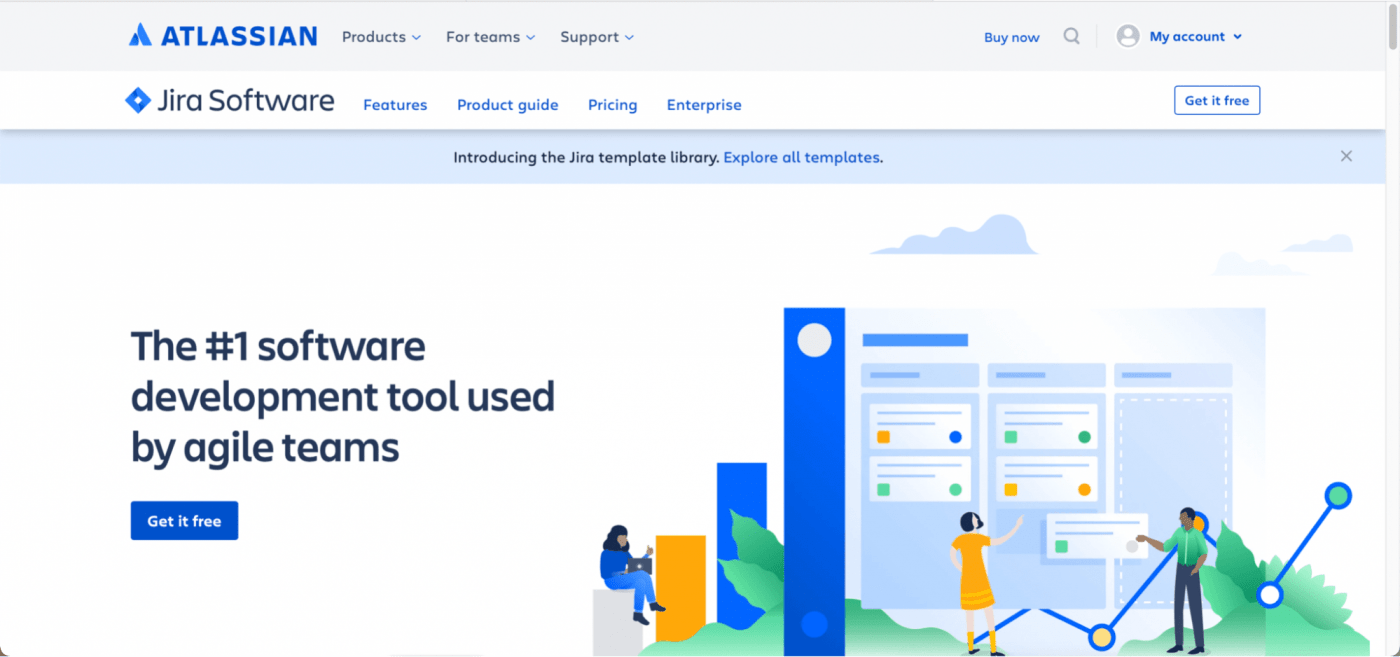
Jira هي أداة شائعة لتطوير البرمجيات وتتبع الأخطاء، وهي أداة فريق رشيق المفضلة. يمكنك استخدام هذه الأداة لإنشاء مهام سير عمل مخصصة تعزز الإنتاجية والشفافية.
الخبر السار هو أن جيرا يحتوي البرنامج على حلول للفرق غير البرمجية مثل الموارد البشرية والتسويق والشؤون القانونية والمالية وغيرها.
ولكن ما الذي لا يتوفر لديهم؟
برنامج مدمج الجدول الزمني .
الميزات الرئيسية لـ #### Jira
- سير العمل المخصص
- لوحات سكروم وكانبان لكل فريق رشيق
- وصول مجهول لعرض المشكلات وإنشاء المشكلات دون تسجيل الدخول
- تقارير رشيقة
- تتبع المشكلات
- Bitbucket لإدارة كود Git
تسعير #### جيرا
تقدم Jira خطة مجانية وخطط مدفوعة تبدأ من 7 دولارات لكل مستخدم شهريًا.
5. المخيم الأساسي 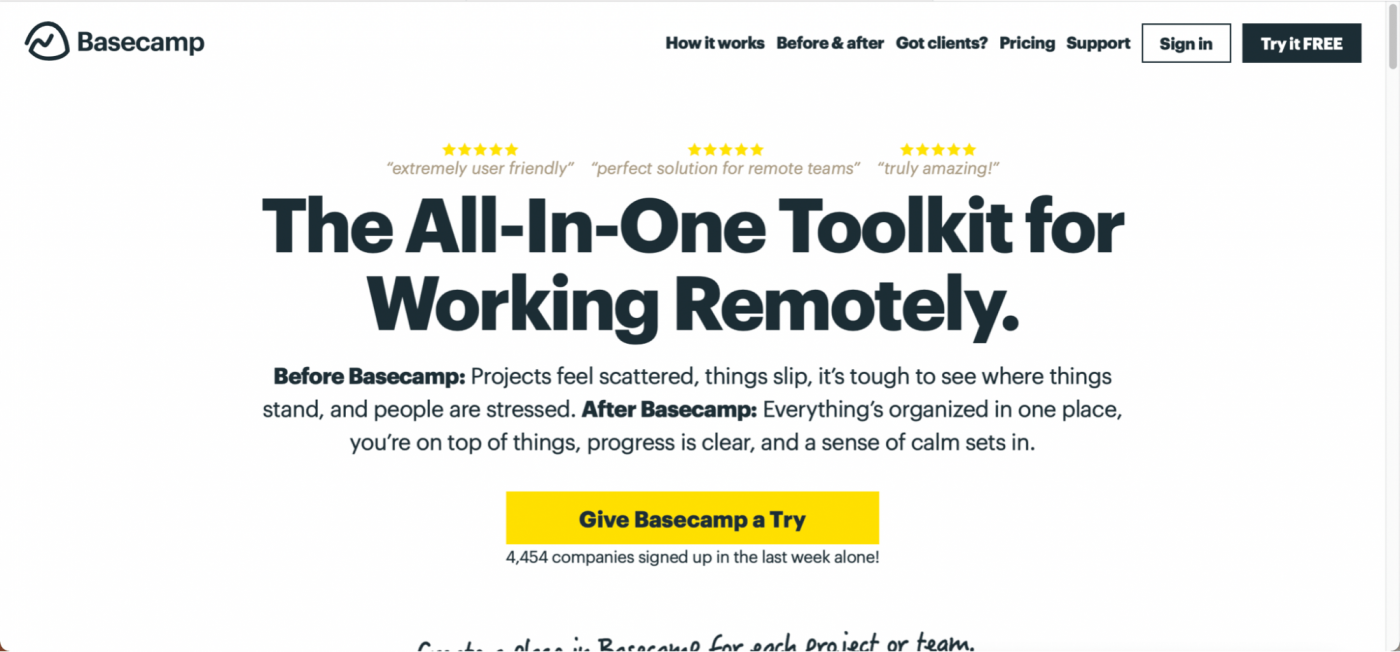
Basecamp هو حل للتواصل الجماعي وإدارة المشاريع.
يتألق حقًا بميزات التواصل المدمجة مثل الدردشة الجماعية ولوحات الرسائل وجداول الفريق.
ولكن قبل أن تقوم بإعداد معسكر 🏕 مع Basecamp، إليك ما تحتاج إلى معرفته:
- لا يحتوي على لوحة تحكم
- لديه ميزات محدودة لتتبع المشروع
- لا يمكنك تحديد أولويات المهام
- يبلغ سعره الثابت 99 دولاراً شهرياً
لن تفوتك العديد من الميزات الأساسية فحسب، بل سيتعين عليك أيضًا دفع 99 دولارًا أمريكيًا كل شهر. إنه نفس السعر حتى إذا كان لديك مستخدم واحد أو اثنين فقط لأن السعر ثابت
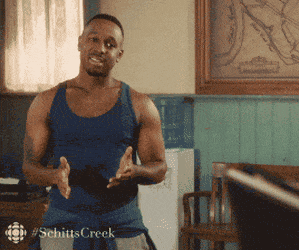
هل ستخرج من الباب لتجد أداة أفضل؟ جرب أيًا من هذه_ أفضل بدائل Basecamp .
الميزات الرئيسية لـ #### Basecamp
- مخيم للمحادثات الجماعية في الوقت الفعلي
- مخطط التل لتتبع تقدم المشروع
- تقارير عن المكلفين والمهام
- سهولة السحب والإفلات للتحميل
- تسجيل الوصول التلقائي مع فريقك
- قوائم المهام
تسعير باسكامب
يأتي Basecamp بخطة مجانية وخطة مدفوعة تكلفتها 99 دولاراً شهرياً.
تعلم كيفية الاستخدام
/ href/ https://clickup.com/blog/?p=24596 Basecamp لإدارة المشاريع /%/href/
.
6. كانبورد
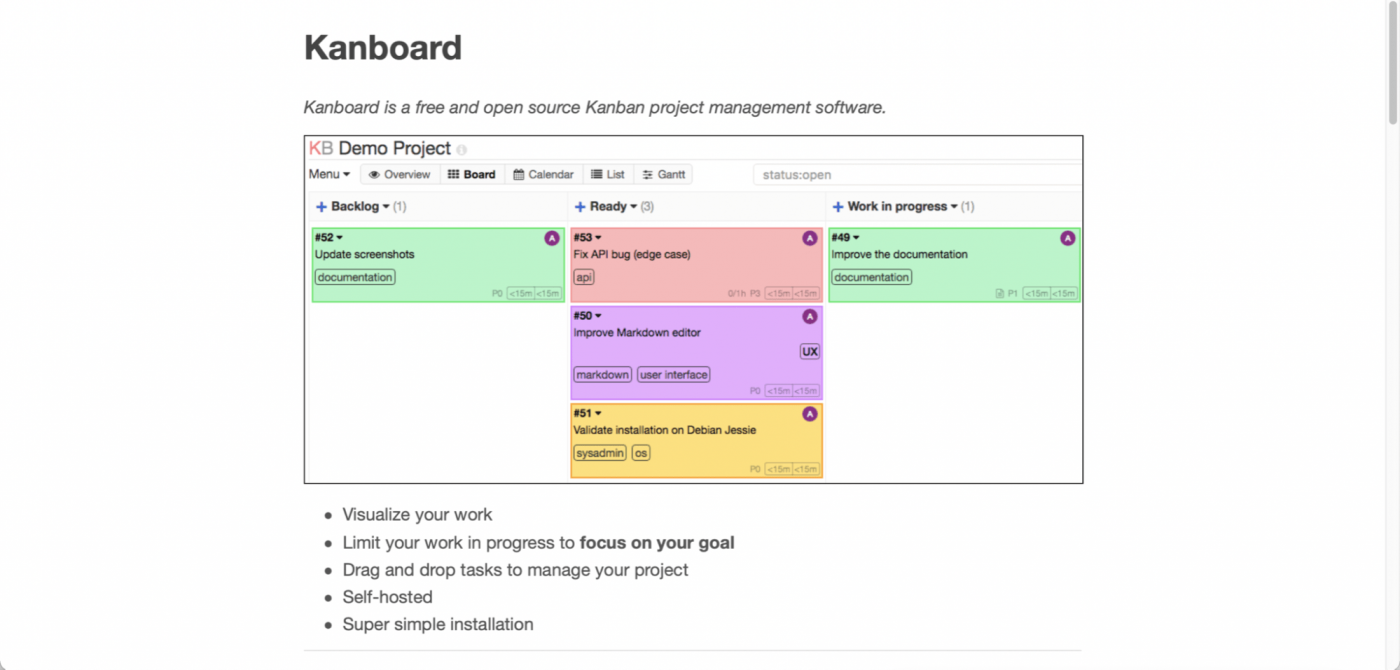
كانبورد هو بديل آخر مجاني ومفتوح المصدر لريدماين.
لا جوائز لتخمين أنه برنامج لإدارة المشاريع قائم على كانبان. 😛
هذه المنصة عبارة عن برنامج لوحة مهام مرئية بسيطة تعرض عملك على لوحة وتعطي نظرة عامة واضحة على مشروعك.
ولكن هل هو مثالي لـ إدارة المشاريع_؟
نقول لا.
بالنسبة للمبتدئين، أنت عالق في عالم كانبان. قد تحبه، لكنه لا ينطبق على جميع الفرق أو الأعضاء.
علاوة على ذلك، لا يحتوي على تطبيقات جوال. في عالم يقوم فيه الناس بكل شيء على هواتفهم، يريد كانبورد أن يقوم بتطهير رقمي. _هذه جرأة يا كانبورد
الميزات الرئيسية لـ Kanboard
- أتمتة سير العمل
- حد العمل قيد التقدم
- دعم المكونات الإضافية المتعددة
- يمكن تشغيله باستخدام docker
- حل مستضاف ذاتياً
- المهام والمهام الفرعية
تسعير #### كانبورد
Kanboard هو حل برمجي مجاني.
توقف عن التنقيب عن بدائل Redmine
إدارة مشروع Redmine لها نصيبها من الإيجابيات والتحديات مثل معظم البرامج.
لكن التوازن يتغير عندما تدرك أن الأداة تعتمد على الكثير من المكونات الإضافية.
الهدف من اختيار أداة لإدارة المشاريع هو العثور على حل كامل... مثل ClickUp!
إنه برنامج قوي ورائد في إدارة المشاريع يمكن أن يكون الحل الأمثل لكل شيء.
سواء كان ذلك من أجل تتبع الوقت , مراقبة التقدم المحرز , تعيين المهمة , إدارة الموارد ... الاحتمالات لا حصر لها مع ClickUp.
_هل أنت مستعد لإدارة المشاريع وأكثر من ذلك من منصة واحدة؟
إذن احصل على ClickUp مجانًا اليوم واجعله الحل المفضل لديك لإدارة المشاريع!


